Добрий день. Бувають різні ситуації, наприклад, ви встановили якусь малознайому програму, покористувалися їй видалили, а після видалення помітили що системні шрифти змінилися. Або ще краще, ви помилково видалили не той шрифт, який самі особисто встановили, а системний. Всяке ж буває;) Буває так, що проблеми виникають після установки нового шрифту.
На щастя, тут немає нічого страшного, все можна відновити:) Але рекомендую перевірити, щоб усі потрібні вам у роботі шрифті, перебували в надійному місці, інакше доведеться їх шукати.
До речі, нагадую що у нашому магазині ви все ще може придбати товар зі знижкою у 10% промокоду 84DE22AD1A164230.
Інструкція
Отже, для початку розглянемо варіант, що разом з якою-небудь програмою встановилися нові шрифти і все полетіло до біса. Щоб це виправити нам потрібно зробити кілька простих дій:
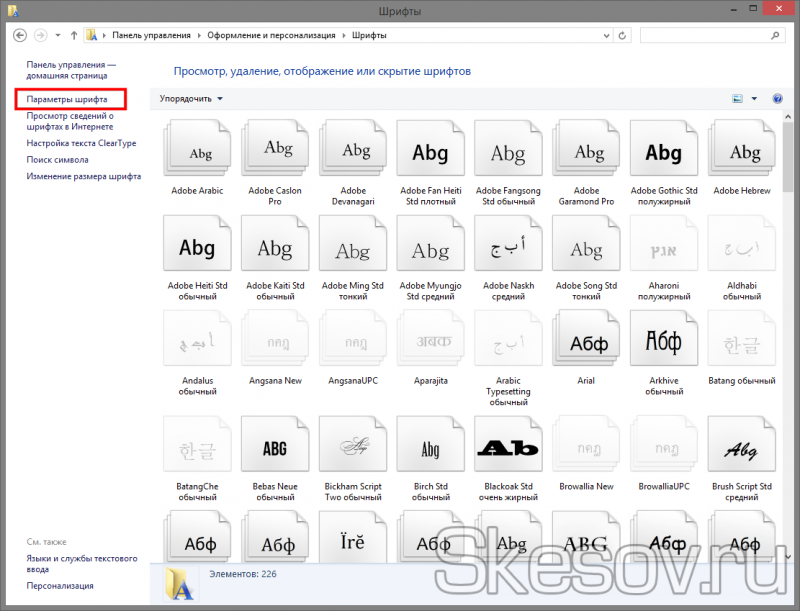
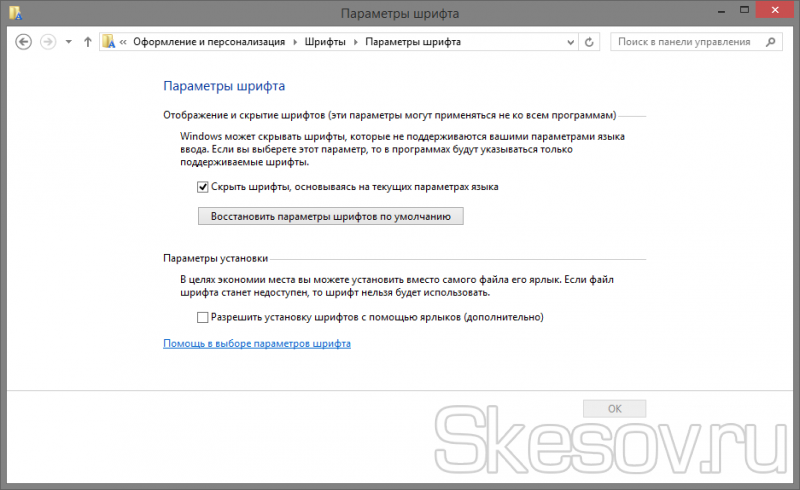
Суть цієї кнопки проста, вона видаляє всі сторонні шрифти і залишає тільки стандартні. Це допомагає в системах, де встановлено дуже багато шрифтів, так як це призводить до значного падіння продуктивності всієї системи в цілому, а також відео – та графічних редакторів. Але ця кнопка не вирішить проблему, якщо ви видалили або замінили системний шрифт. В даному випадку доведеться відновити шрифти в ручну. І для цього нам потрібно скопіювати шрифти з іншого комп’ютера або віртуальної машини) з такою ж операційною системою. Але для полегшення вам життя, я зробив невелику підбірку шрифтів. Все що вам потрібно, це завантажити той, який підходить вашій системі:
- Windows 10 TP
- Windows 8.1
- Windows 8
- Windows 7
Після скачування від вас потрібно тільки розархівувати файл і вміст папки у вигляді файлів шрифтів скопіювати в C:WindowsFonts.
На цьому все. Сподіваюся ця стаття виявилася вам корисною, натисніть одну з кнопок нижче, щоб розповісти про неї друзям. Також підпишіться на оновлення сайту, введіть свій e-mail у полі праворуч або підписавшись на групу Вконтакті.
Спасибі за увагу!
Матеріал сайту Skesov.ru


